## Linux遠程管理與SFTP
很多人懼怕Linux系統的命令操作模式,實際上對于普通用來說用到命令的概率非常小。Websoft9在實踐過程中發現管理Linux系統,最多使用如下兩個工具:
* [WinSCP](https://winscp.net/eng/download.php)(必用),可視化界面工具,實現文件管理與命令執行(滿足90%的Linux操作)
* [Putty](https://www.putty.org)(可選),交互式命令才會用到
> 小編在這里做一個“武斷”的總結:使用Linux就是使用WinSCP這個可視化工具
WinSCP是一個SFTP+SSH工具,S簡單理解為Security、Strong,即更安全、增強的FTP模式。SSH是Linux所采用的遠程登錄機制(協議)。
下面完全以WinSCP為例,介紹Linux系統可視化的使用。(**請忘掉云控制臺的服務器登錄**,那個進去后首先是一個黑屏幕,會給沒有Linux的基礎的用戶來個下馬威)
### 登錄Linux
1. 安裝好WinSCP之后,請打開軟件-新建站點。根據下圖示例填寫您的信息,用戶名填寫root,密碼是您的服務器密碼,點擊“保存”后,在點擊“登錄”
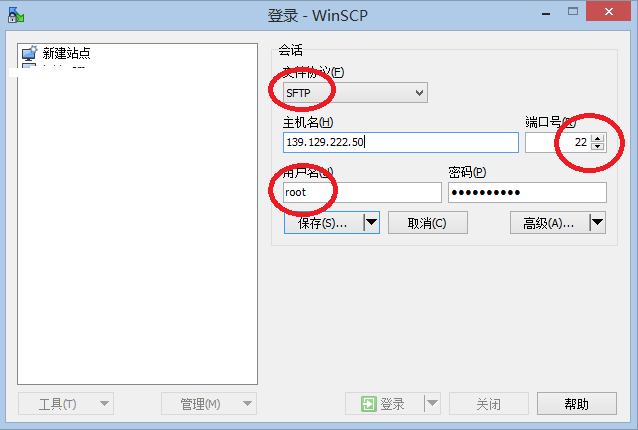
2. 成功連接后的界面是一個常見的上傳/下載窗口。左側是本地文件,右側是服務器文件,通過拖拽即可實現文件的上傳與下載管理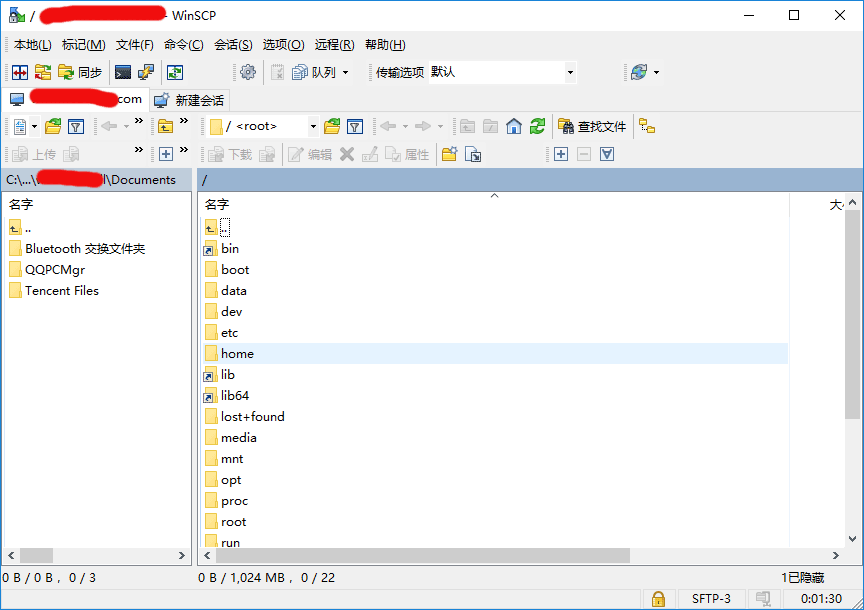
> 如果服務器密碼忘記了請通過云控制臺-ECS-重置密碼后,重啟生效
#### 管理文件
1. 一般來說網站的文件都放在/data/wwwroot/default目錄下
2. 右鍵單擊服務器上一個文件或文件夾,可以對云服務器進行多種操作
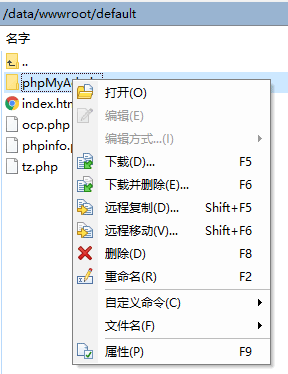
#### 運行命名
WinSCP是自帶命令運行功能的,但這個命令功能僅限于運行非交互式命名(即命令執行過程中無需反饋和過程中的輸入),反而對初學者來說顯得更為簡單實用。
如何打開命令窗口呢
1. WinSCP登錄到服務器,點擊菜單來的命令窗口圖標(快捷鍵Ctrl+T也可以)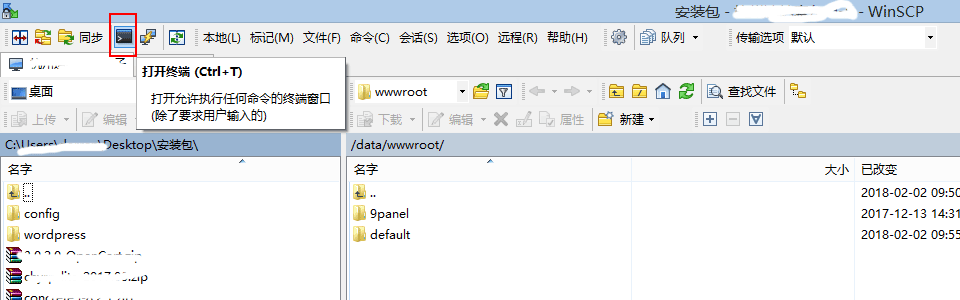
2. 在彈出的命令運行窗口執行命令(每次一條命令)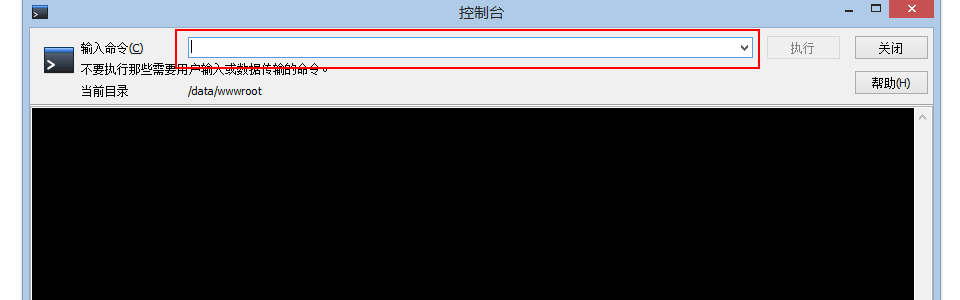
- 關于本書
- 獲取一鍵安裝包
- GitLab
- GitLab介紹及演示
- GitLab鏡像說明
- GitLab自定義安裝
- GitLab實用教程
- GitLab如何綁定域名?
- GitLab如何發送郵件?
- GitLab如何設置HTTPS?
- GitLab備份
- GitLab升級
- GitLab服務啟停
- GitLab常見問題
- 附:常用賬號與密碼說明
- 參:歷史版本鏡像說明
- Gogs
- Gogs介紹及演示
- Gogs鏡像說明
- Gogs自定義安裝
- Gogs實用教程
- Gogs如何綁定域名?
- Gogs如何發送郵件?
- Gogs如何設置HTTPS?
- Gogs備份
- Gogs升級
- Gogs常見問題
- Gogls服務啟停
- 附:常用賬號與密碼說明
- Redmine
- Redmine介紹及演示
- Redmine鏡像說明
- Redmine自定義安裝
- Redmine實用教程
- Redmine如何安裝插件?
- Redmine如何綁定域名?
- Redmine如何發送郵件?
- Redmine如何設置HTTPS?
- Redmine服務啟停
- Redmine備份
- Redmine升級
- Redmine常見問題
- 附:常用賬號與密碼說明
- ZenTaoPMS(禪道)
- ZenTaoPMS介紹及演示
- ZenTao鏡像說明
- ZentaoPMS自定義安裝
- ZentaoPMS實用教程
- ZentaoPMS如何發送郵件?
- ZentaoPMS如何設置HTTPS?
- ZentaoPMS如何安裝插件?
- ZentaoPMS備份
- ZentaoPMS升級
- ZentaoPMS常見問題
- 附:常用賬號與密碼說明
- MantisBT
- MantisBT介紹及演示
- MantisBT鏡像說明
- MantisBT自定義安裝
- MantisBT實用教程
- MantisBT如何發送郵件?
- MantisBT如何設置HTTPS?
- MantisBT備份
- MantisBT升級
- MantisBT常見問題
- 附:常用賬號與密碼說明
- 備份
- 升級
- 域名管理
- 域名解析
- 域名綁定
- 云服務器操作
- Linux:登錄與文件管理(SFTP)
- Windows:遠程桌面與文件管理
- 安全組設置
- 快照備份
- 附:常見Linux命令操作
